A utiliza un alias pentru e-mailul iCloud reprezintă o metodă inteligentă de a-ți proteja adresa de e-mail principală. Poți recurge la un alias atunci când te înregistrezi pe diverse site-uri web sau pentru abonamente la newslettere, menținând astfel confidențialitatea adresei tale reale. În cele ce urmează, vom explica cum poți face acest lucru.
Dezvăluirea adresei tale reale de e-mail unor entități necunoscute sau în care nu ai încredere deplină poate conduce la primirea de spam sau la alte utilizări abuzive. Prin crearea unui alias, inserezi un filtru între expeditor și adresa ta de e-mail principală. Expeditorul nu va avea acces la adresa ta reală; mesajele trimise către adresele alias vor fi redirecționate automat către inbox-ul tău obișnuit, cel asociat cu adresa ta principală. Astfel, expeditorul nu va trebui să cunoască adresa ta reală pentru a te contacta. Imaginează-ți acest alias ca pe un fel de firewall pentru e-mail.
Avantajul folosirii unui alias constă în faptul că, în cazul în care acesta devine o sursă constantă de spam, poți pur și simplu să îl dezactivezi și să creezi unul nou. Acest lucru nu ar fi la fel de simplu în cazul adresei tale principale de e-mail. Sună foarte util, nu-i așa?
Într-adevăr, iar Apple îți permite să configurezi o serie de aliasuri pentru adresa ta de e-mail iCloud.com.
Cum creezi un alias iCloud.com
Pentru a configura un alias, accesează iCloud.com și autentifică-te, dacă nu ești deja conectat. Apoi, dă click pe secțiunea „Mail”.
În continuare, apasă pe pictograma roții din colțul stânga-jos al ecranului, după care selectează „Preferințe”.
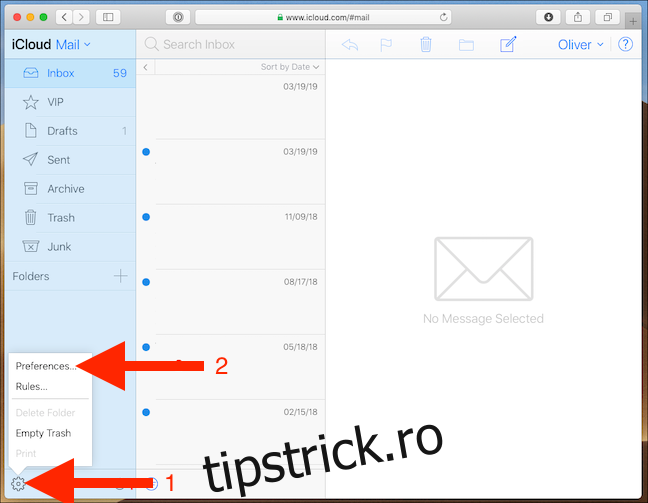
Alege opțiunea „Conturi”, apoi dă click pe „Adaugă un alias”.
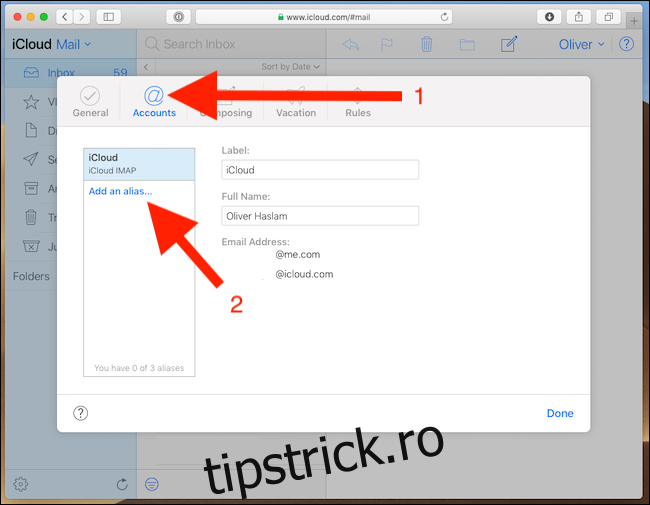
Va apărea o fereastră pop-up. Introdu aliasul pe care îl dorești pentru noua adresă, precum și numele tău complet. Reține că aliasul ales trebuie să fie unic – nu poate fi unul deja folosit de altcineva (la fel ca în cazul unei adrese de e-mail obișnuite). În plus, poți atribui o etichetă și o culoare etichetei, dacă dorești. Odată ce ai terminat, apasă pe butonul „OK”.
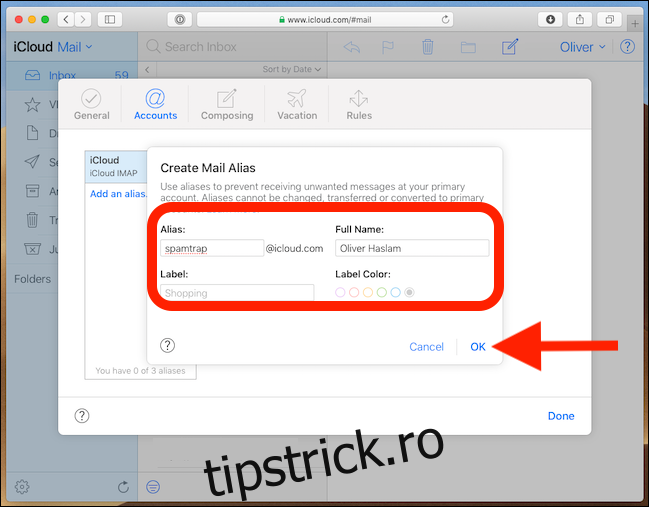
Vei vedea o confirmare a faptului că noul alias a fost creat. Apasă pe butonul „Închide”.
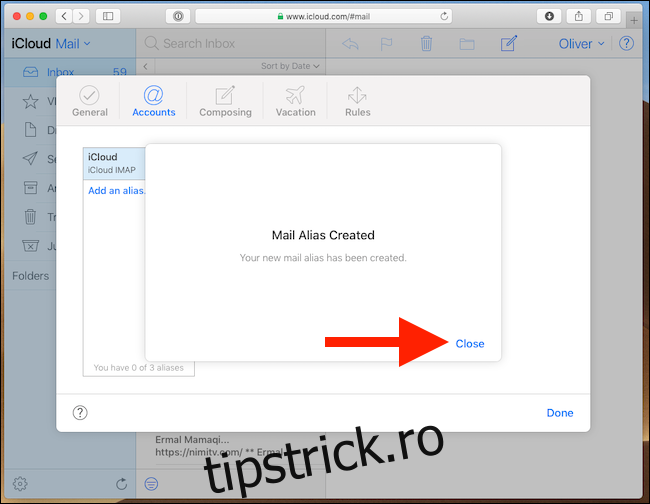
Aliasul tău nou este acum activ și gata de utilizare. Toate e-mailurile trimise către acest alias vor fi direcționate automat către inbox-ul tău principal, ca și cum ar fi fost trimise direct la adresa ta de e-mail principală.